hidetoolz电脑版 v64.32
hidetoolz正式版下载
- 软件大小:0.68 MB
- 软件语言:简体中文
- 软件类型:电脑软件
- 软件授权:免费版
- 更新时间:2024-10-16 16:26:13
- 运行平台:WinAll
- 软件评分:
- 软件官网:www.miaochaxun.com
- 软件介绍
- 相关文章
- 下载地址
hidetoolz电脑版是一款进程隐藏以及编辑工具,hidetoolz电脑版能够对进程进行隐藏让其他用户差找不到无法结束,功能简介高效,欢迎前来下载使用。
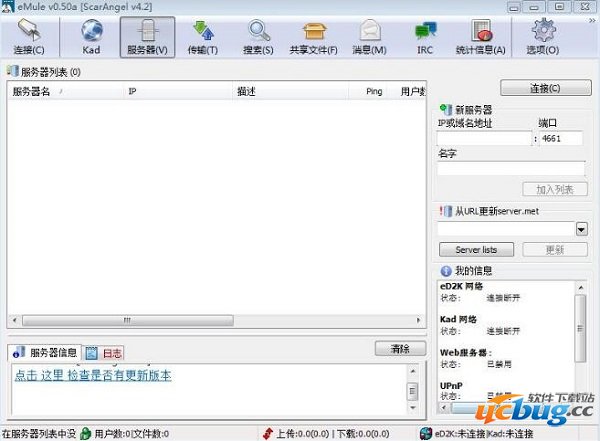
HideToolz(隐藏进程工具)功能特色
1.从所有可能的ring3级的调查方法隐藏进程。
2.保护进程,从所有可能的ring3级的结束进程拦截,有效保护进程
3.修改父进程ID
4.修改进程路径进程名字,有效伪造路径和进程名(win8-win10 x64隐藏进程用)
5.隐藏/显示进程,支持winxp-win10(32位)隐藏进程。win7x64隐藏进程
6.隐藏文件,支持隐藏进程文件
7.保护文件,支持保护进程文件
8.删除进程文件,强力删除进程文件
9.结束进程,驱动级的强制结束进程
10.暂停/激活进程,有效的控制进程工作状态
11.隐藏指定目录内的所有进程
12.丰富的进程模块操作功能(1.隐藏dll模块 2.卸载dll模块 3.删除dll模块文件 4.显示DLL文件厂商数字签名)
13.显示系统驱动模块功能(1.伪造路径 2.隐藏驱动)
14.丰富的窗口操作功能(1.显示/隐藏窗口 2.置顶/取消置顶窗口 3.最大化 最小化 居中 还原 闪烁 冻结/激活 4.窗口截图 5.任务管理器隐藏/显示 6.任务栏隐藏/显示 7.隐藏窗口句柄)
15.DLL注入功能
16.其他配置(1.禁止加载驱动 2.禁止创建进程 3.禁止重启关机注销 4.防格式化磁盘 5.暴力重启 6.暴力关机 7.强制删除文件 8.调节屏幕亮度 9.桌面截图 10.传统BIOS恢复出厂设置)
HideToolz(隐藏进程工具)使用方法
HideToolz隐藏电脑进程方法教程
1.首先我们需要先运行HideToolz(隐藏进程工具)软件,打开后效果如下截图:我们可以看到很多电脑上已经开启的进程,还有统计结果。

2、第二步我们选择调出电脑的任务管理器,选择任务栏处右键或是快捷键Ctrl + Alt + Delete启动任务管理器。在任务管理器中我们选择需要隐藏的进程右键隐藏即可。

3、如果我们隐藏了某个程序,但是又反悔了或是想用该程序怎么找呢?别着急,我们可以打开HideToolz(隐藏进程工具)寻找已经被隐藏的程序右键显示即可。

4、如果你也选择将HideToolz(隐藏进程工具)程序图标隐藏,那样会更完美。

HideToolz(隐藏进程工具)常见问题
hidetoolz驱动器加载失败如何解决?
1、win键+R键,启动运行,或是找到【开始】菜单栏——【运行】。
2、打开运行后输入以下命令:for %1 in (%windir%system32*.dll) do regsvr32.exe /s %
3、选择确定或是直接回车运行,如果出现无法执行异常提示后,输入该命令:for %1 in (%windir%system32*.ocx) do regsvr32/s %1
4、紧接着我们需要将以下文件名称根据图中操作依次进行运行,将文件名粘到运行栏中回车。
regsvr32actxprxy.dll
regsvr32 shdocvw.dll
regsvr32 oleaut32.dll
regsvr32 actxprxy.dll
regsvr32 mshtml.dll
regsvr32 msjava.dll
regsvr32 browseui.dll
regsvr32 urlmon.dll

5、如果以上操作中有出现“不是内部或外部命令,也不是可运行或批处理文件”异常提示,需要我们检查当前电脑的系统环境变量并重新设置。
6、选择“我的电脑”或是“此电脑”(这个跟系统有关,名字不一样而已)并右键选择【属性】——【系统保护】——【高级】——【环境变量】

7、选中列截图中的【path】项检查值的前半段是否是:%SystemRoot%system32;%SystemRoot%;%SystemRoot%System32Wbem,如果不是可单击【编辑】按钮进行修改,将 ;%systemroot%system32;%systemroot% 添加到最后即可!

HideToolz(隐藏进程工具)隐藏进程失败怎么解决?
1.选择适合自己电脑系统的软件,如Windows系统64位或是xp系统32位(检查自己的电脑属性即可查看)
2.查看是否电脑被电脑的防火墙拦截,可关闭防火墙。
3.更新至最新软件版本。

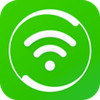 360免费WiFi电脑版 v5.3
简体中文 / 13.65 MB
360免费WiFi电脑版 v5.3
简体中文 / 13.65 MB
 bilibili直播姬免安装版 v3.9
简体中文 / 117.6 MB
bilibili直播姬免安装版 v3.9
简体中文 / 117.6 MB
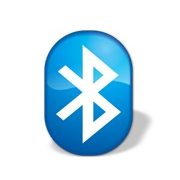 千月蓝牙驱动 v10.1
简体中文 / 140.88 MB
千月蓝牙驱动 v10.1
简体中文 / 140.88 MB
 bilibili直播姬免费版 v3.9
简体中文 / 117.6 MB
bilibili直播姬免费版 v3.9
简体中文 / 117.6 MB
 电驴破解版 v0.5a
简体中文 / 3.23 MB
电驴破解版 v0.5a
简体中文 / 3.23 MB
 QQ音乐电脑破解版永久绿钻 v18.41.0
QQ音乐电脑破解版永久绿钻 v18.41.0 爱奇艺pc破解版免vip版 v8.8.141.5160
爱奇艺pc破解版免vip版 v8.8.141.5160 起凡透明全图辅助v1.3 免费版
起凡透明全图辅助v1.3 免费版  天月摩尔庄园辅助下载V8.7 免费版
天月摩尔庄园辅助下载V8.7 免费版  CF穿越火线越光宝盒v2.4.0 官方最新版
CF穿越火线越光宝盒v2.4.0 官方最新版  劲舞团SF小天辅助下载v8.1 免费版
劲舞团SF小天辅助下载v8.1 免费版  QQ仙灵美久挂机脚本下载v0421免费版
QQ仙灵美久挂机脚本下载v0421免费版 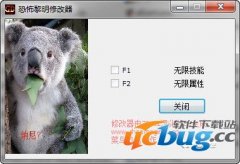 恐怖黎明修改器下载 +2 免费中文版
恐怖黎明修改器下载 +2 免费中文版  剑灵UPK文件解包工具(BNS Extractor)V2.0 新年版
剑灵UPK文件解包工具(BNS Extractor)V2.0 新年版  全民k歌电脑破解版 v7.23.38.278
全民k歌电脑破解版 v7.23.38.278







